共计 10777 个字符,预计需要花费 27 分钟才能阅读完成。
DHCP 原理与配置
了解 DHCP 服务
- DHCP 是由 internet 工作任务小组设计开发的,专门用于为 TCP/IP 网络中的计算机自动分配 TCP/IP 参数的协议
使用 DHCP 的好处
- 减少管理员的工作量
- 避免 IP 地址冲突
- 当网络更改 IP 地址段时,不需要再重新配置每个用户的 IP 地址
- 提高了 IP 地址的利用率
- 方便客户端的配置
DHCP 的分配方式
-
自动分配
- 分配到一个 IP 地址后永久使用
-
手动分配
- 由 DHCP 服务器管理员专门指定 IP 地址
-
动态分配
- 使用完后释放改 IP,供其它客户机使用
- 手动分配
- 由 DHCP 服务器管理员专门指定 IP 地址
DHCP 的租约过程
-
客户机从 DHCP 服务器获得 IP 地址的工程称为 DHCP 的租约过程
-
租约过程分为 4 个步骤
1、客户机请求 IP 地址 Discover
- 当一个 DHCP 客户机启动时,客户机还没有 IP 地址,所以客户机要通过 DHCP 获取一个合法的地址,此时 DHCP 客户机一广播方式发送 DHCP Discover 发现信息来寻找 DHCP 服务器
2、响应服务 Offer
- 当 DHCP 服务器接收到来自客户机请求 IP 地址的信息时,它就在自己的 IP 地址池中查找是否有合法的 IP 地址提供给客户机,如果有。DHCP 服务器就将此 IP 地址做上标记,加入到 DHCP Offer 的消息中,然 DHCP 服务器就广播一则 DHCP Offer 消息
3、客户机选择 IP 地址 Request
- DHCP 客户机从接收到的第一个 DHCP Offer 消息中提取 IP 地址,发出 IP 地址的 DHCP 服务器将该地址保留,这样该地址就不能再分配给另一个 DHCP 客户机
4、服务器确定租约 ACK
- DHCP 服务器接受到 DHCP Request 消息后,以 DHCP ACK 消息的形式向客户机广播成功确认,该消息包含有 IP 地址的有效租约和其他可配置的信息
-
DHCP 客户机每次重新登录网络时,不需要再发送 DHCP Discover 信息,而是直接发送包含前一次所分配的 IP 地址的 DHCP Request 请求信息
- 更新租约
- 当 DHCP 服务器向客户机出租的 IP 地址租期达到 50% 是,就需要更新租约
- 客户机直接向提供租约的服务器发送 DHCP Request 包,要求更新现有的地址租约
使用 DHCP 动态配置主机地址
-
DHCP 服务
为大量客户机自动分配地址,提供集中管理
减轻管理和维护成本、提高网络配置效率
-
可分配的地址信息主要包括
网卡的 IP 地址、子网掩码
对应的网络地址、广播地址
默认网关地址
DNS 服务器地址
- 安装 DHCP 服务器
[root@localhost ~]# yum install dhcp -y-
主配置文件
- /etc/dhcp/dhcpd.conf
- 查看租约文件
- /var/lib/dhcpd/dhcpd.lease
使用 DHCP 客户端
-
修改网卡配置文件
- BOOTPROTO=dhcp
- 使用 dhclient 命令
- dhclient [-d] [网络接口名]
搭建 DHCP 中继服务
实验环境:
- 使用 VMware 15
- c3725 路由镜像文件
- 使用 GNS3 1.3.1 使用方法 https://www.linuxidc.com/Linux/2019-10/160968.htm
- win 10 镜像
- win 7 镜像
- CentOS 7 镜像
相关资料可从以下信息得到下载:
点击这个 http://www.linuxidc.com/Linux/2013-12/93755.htm 链接 关注 Linux 公社官方微信,关注后回复数字160967。即可得到网友的分享密码。
如果取消关注 Linux 公社公众号,即使再次关注,也将无法提供本服务!
链接:https://pan.baidu.com/s/1u6K8fhZgEkEJD1qyKctAaw 密码:获得见上面的方法,地址失效请在下面留言。
—————————————— 分割线 ——————————————
搭建服务
1、在 GNS3 中搭建 DHCP 中继服务的拓扑图,方便我们搭建服务的时候理清思路。在这里我使用一台 win 10 虚拟机、一台 win 7 虚拟机、一台 CentOS 7 虚拟机、两台 c3725 路由设备。首先添加两台路由设备,并在路由设备上添加磁盘空间方便我们创建 vlan,添加 2 层交换接口,方便我们把路由设备做成一个 3 层交换设备与一个 2 层交换设备。添加三台 host 主机,分别更名为 DHC、win 10、win 7,这个时候还需要我们在 VMware 15 虚拟机设备中添加两块虚拟网卡,设知道仅主机模式,这个时候在重新回到 GNS3 中使用链接线将设备接起来,这个实验中我们将划分 3 个 vlan,分别将 3 台虚拟机划分到不同的 vlan 中(vlan 地址划分:vlan10:192.168.10.1/24、vlan20:192.168.20.1/24、vlan100:192.168.100.1/24,给 DHCP 服务器指定静态 IP 地址 192.168.100.100。如下图所示:

2、打开 VMware 15,开启 win 10、win 7、CentOS 7 虚拟机,在 CentOS 7 虚拟机中安装 DHCP 服务;安装完成后分别给 win 10、win 7、CentOS 7 虚拟机绑定网卡,win 10 绑定 VMnet2 网卡,win 7 绑定 VMnet3 网卡 CentOS 7 绑定 VMnet1 网卡;然会回到 CentOS 7 中配置静态路由、配置 DHCP 服务,完成后开启服务,关闭防火墙,关闭增强性安全文件。
[root@localhost ~]# yum install dhcp -y // 安装 DHCP 服务
已加载插件:fastestmirror, langpacks
base | 3.6 kB 00:00:00
extras | 3.4 kB 00:00:00
updates | 3.4 kB 00:00:00
(1/4): base/7/x86_64/group_gz | 166 kB 00:00:00
(2/4): base/7/x86_64/primary_db | 6.0 MB 00:00:01
...// 省略部分内容...

[root@localhost ~]# ifconfig // 查看网卡信息
ens33: flags=4163<UP,BROADCAST,RUNNING,MULTICAST> mtu 1500 // 此时无法获取 IP 地址
inet6 fe80::a85a:c203:e2e:3f3c prefixlen 64 scopeid 0x20<link>
ether 00:0c:29:5b:d3:a0 txqueuelen 1000 (Ethernet)
RX packets 47 bytes 30451 (29.7 KiB)
RX errors 0 dropped 0 overruns 0 frame 0
TX packets 122 bytes 13596 (13.2 KiB)
...// 省略部分内容...
[root@localhost ~]# vim /etc/sysconfig/network-scripts/ifcfg-ens33 // 进入 ens33 网卡配置文件
TYPE=Ethernet
PROXY_METHOD=none
BROWSER_ONLY=no
BOOTPROTO=static // 更改 dhcp 为 static 配置静态 IP 地址
DEFROUTE=yes
IPV4_FAILURE_FATAL=no
IPV6INIT=yes
IPV6_AUTOCONF=yes
IPV6_DEFROUTE=yes
IPV6_FAILURE_FATAL=no
IPV6_ADDR_GEN_MODE=stable-privacy
NAME=ens33
UUID=2ef6b862-5201-48c5-a450-23b3720ab3a0
DEVICE=ens33
ONBOOT=yes
IPADDR=192.168.100.100 // 配置 IP 地址
NETMASK=255.255.255.0 // 配置子网掩码
GATEWAY=192.168.100.1 // 配置网关
~
~
:wq // 保存退出
[root@localhost ~]# service network restart // 重新启动网络服务
Restarting network (via systemctl): [确定]
[root@localhost ~]# ifconfig // 查看网卡信息
ens33: flags=4163<UP,BROADCAST,RUNNING,MULTICAST> mtu 1500 // 获取静态 IP 地址
inet 192.168.100.100 netmask 255.255.255.0 broadcast 192.168.100.255
inet6 fe80::a85a:c203:e2e:3f3c prefixlen 64 scopeid 0x20<link>
ether 00:0c:29:5b:d3:a0 txqueuelen 1000 (Ethernet)
RX packets 48 bytes 30694 (29.9 KiB)
...// 省略部分内容...[root@localhost ~]# vim /etc/dhcp/dhcpd.conf // 进入 dhcp 服务主配置文件
#
# DHCP Server Configuration file.
# see /usr/share/doc/dhcp*/dhcpd.conf.example // 显示 dhcp 配置文件模板位置
# see dhcpd.conf(5) man page
#
~
...// 省略部分内容...
~
:r /usr/share/doc/dhcp-4.2.5/dhcpd.conf.example // 将 dhcpd 配置文件模板写入主配置文件
// 写入的著配置文件:#
# dhcpd.conf
#
# Sample configuration file for ISC dhcpd
#
# option definitions common to all supported networks...
option domain-name "example.org";
option domain-name-servers ns1.example.org, ns2.example.org;
default-lease-time 600;
max-lease-time 7200;
# Use this to enble / disable dynamic dns updates globally.
#ddns-update-style none;
# If this DHCP server is the official DHCP server for the local
# network, the authoritative directive should be uncommented.
#authoritative;
# Use this to send dhcp log messages to a different log file (you also
# have to hack syslog.conf to complete the redirection).
log-facility local7;
# No service will be given on this subnet, but declaring it helps the
# DHCP server to understand the network topology.
subnet 10.152.187.0 netmask 255.255.255.0 {
} // 主要在此处做出更改
# This is a very basic subnet declaration.
subnet 10.254.239.0 netmask 255.255.255.224 {
range 10.254.239.10 10.254.239.20;
option routers rtr-239-0-1.example.org, rtr-239-0-2.example.org;
}
// 更改后的配置文件信息:...// 省略部分内容...
# No service will be given on this subnet, but declaring it helps the
# DHCP server to understand the network topology.
subnet 192.168.100.0 netmask 255.255.255.0 { // 更改 IP 网段
range 192.168.100.100 192.168.100.200; // 可以分配的 IP 地址范围
option routers 192.168.100.1; // 网关信息(注意,每段结束以;结尾)} // 注意最后的大括号不可删除,否则服务无法开启
subnet 192.168.10.0 netmask 255.255.255.0 {
range 192.168.10.100 192.168.10.200; // 添加 vlan 10 网段的地址分配条目
option routers 192.168.10.1;
}
subnet 192.168.20.0 netmask 255.255.255.0 {
range 192.168.20.100 192.168.20.200; // 添加 vlan 20 网段的地址分配条目
option routers 192.168.20.1;
}
# This is a very basic subnet declaration.
:wq // 保存退出
// 因为我们这边设置了三个 vlan,网段都不相同,所以三个网段都要添加
[root@localhost ~]# systemctl start dhcpd // 开启 dhcp 服务
[root@localhost ~]# systemctl status dhcpd // 查看服务是否开启
dhcpd.service - DHCPv4 Server Daemon
Loaded: loaded (/usr/lib/systemd/system/dhcpd.service; disabled; vendor preset: disabled)
Active: active (running) since 三 2019-09-04 22:56:05 CST; 14s ago // 服务成功开启
Docs: man:dhcpd(8)
man:dhcpd.conf(5)
Main PID: 5343 (dhcpd)
Status: "Dispatching packets..."
CGroup: /system.slice/dhcpd.service
└─5343 /usr/sbin/dhcpd -f -cf /etc/dhcp/dhcpd.conf -user dhcpd -group dhc...
9 月 04 22:56:05 localhost.localdomain dhcpd[5343]: No subnet declaration for virbr....
...// 省略部分内容...
9 月 04 22:56:05 localhost.localdomain systemd[1]: Started DHCPv4 Server Daemon.
Hint: Some lines were ellipsized, use -l to show in full.3、DHCP 服务开启后我们回到 GNS3 中,开启添加的 3 层交换机与 2 层交换机,并双击进入 3 层交换设备与 2 层交换设备,在 2 层交换设备中配置 vlan,并将接入链路分别接入相对应的 vlan 中,将 f1/ 0 接口配置为 trunk 链路,在 3 层交换设备中同样设置 vlan,然后进入 vlan 中配置 IP 地址,并指定 IP 地址 192.168.100.100 可以通过 vlan 在局域网中通信,最后将 f1/ 0 接口同样配置为 trunk 链路。

sw2#conf t // 在 2 层交换设备中进入全局模式
Enter configuration commands, one per line. End with CNTL/Z.
sw2(config)#vlan 10,20,100 // 配置 vlan10、20、100
sw2(config-vlan)#ex // 退出 vlan 接口
sw2(config)#do show vlan-sw b // 查看 vlna 是否配置成功
VLAN Name Status Ports
---- -------------------------------- --------- -------------------------------
1 default active Fa1/0, Fa1/1, Fa1/2, Fa1/3
Fa1/4, Fa1/5, Fa1/6, Fa1/7
Fa1/8, Fa1/9, Fa1/10, Fa1/11
Fa1/12, Fa1/13, Fa1/14, Fa1/15
10 VLAN0010 active
20 VLAN0020 active // 配置的 vlan
100 VLAN0100 active
1002 fddi-default act/unsup
1003 token-ring-default act/unsup
1004 fddinet-default act/unsup
1005 trnet-default act/unsup
sw2(config)#int f1/1 // 进入 f1/ 1 接口
sw2(config-if)#sw m acc // 进入配置链路
sw2(config-if)#sw acc vlan 100 // 将链路接入 vlan100
sw2(config-if)#ex // 退出
sw2(config)#int f1/2 // 进入 f1/ 2 接口
sw2(config-if)#sw m acc // 进入配置链路
sw2(config-if)#sw acc vlan 10 // 将链路接入 vlan10
sw2(config-if)#ex // 退出
sw2(config)#int f1/3 // 进入 f1/ 3 接口
sw2(config-if)#sw m acc // 进入配置链路
sw2(config-if)#sw acc vlan 20 // 将链路接入 vlan20
sw2(config-if)#ex // 退出
sw2(config)#do show vlan-sw b // 查看 vlna
VLAN Name Status Ports
---- -------------------------------- --------- -------------------------------
1 default active Fa1/0, Fa1/4, Fa1/5, Fa1/6
Fa1/7, Fa1/8, Fa1/9, Fa1/10
Fa1/11, Fa1/12, Fa1/13, Fa1/14
Fa1/15
10 VLAN0010 active Fa1/2
20 VLAN0020 active Fa1/3 // 链路成功接入 vlan
100 VLAN0100 active Fa1/1
1002 fddi-default act/unsup
1003 token-ring-default act/unsup
1004 fddinet-default act/unsup
1005 trnet-default act/unsup
sw2(config)#int f1/0 // 进入 f1/ 0 接口
sw2(config-if)#sw m t // 将接口配置为 trunk
sw2(config-if)#sw t en do // 在 trunk 链路中封装 dot1q 协议
sw2(config-if)#ex // 退出
sw2(config)#do show int f1/0 switchport // 查看接口是否配置成功
Name: Fa1/0
Switchport: Enabled
Administrative Mode: trunk // 成功配置 trunk 链路
Operational Mode: trunk
Administrative Trunking Encapsulation: dot1q
Operational Trunking Encapsulation: dot1q
Negotiation of Trunking: Disabled
Access Mode VLAN: 0 ((Inactive))
Trunking Native Mode VLAN: 1 (default)
Trunking VLANs Enabled: ALL
Trunking VLANs Active: 1,10,20,100
Protected: false
Priority for untagged frames: 0
Override vlan tag priority: FALSE
Voice VLAN: none
Appliance trust: none
sw2(config)#no ip routing // 关闭 2 层交换设备路由功能sw3(config)#vlan 10,20,100 // 在 3 层交换设备中配置 vlan10、20、100
sw3(config-vlan)#ex // 退出
sw3(config)#do show vlan-sw b // 查看 vlan
VLAN Name Status Ports
---- -------------------------------- --------- -------------------------------
1 default active Fa1/0, Fa1/1, Fa1/2, Fa1/3
Fa1/4, Fa1/5, Fa1/6, Fa1/7
Fa1/8, Fa1/9, Fa1/10, Fa1/11
Fa1/12, Fa1/13, Fa1/14, Fa1/15
10 VLAN0010 active
20 VLAN0020 active // 配置成功
100 VLAN0100 active
1002 fddi-default act/unsup
1003 token-ring-default act/unsup
1004 fddinet-default act/unsup
1005 trnet-default act/unsup
sw3(config)#int vlan 10 // 进入虚拟接口 vlan10
sw3(config-if)#ip add 192.168.10.1 255.255.255.0 // 在接口中添加 IP 地址
sw3(config-if)#ip helper-address 192.168.100.100 // 指定 IP 地址 192.168.100.100 可通过接口
sw3(config-if)#no shut // 开启配置
sw3(config-if)#ex // 退出
sw3(config)#int vlan 20 // 进入虚拟接口 vlan20
sw3(config-if)#ip add 192.168.20.1 255.255.255.0 // 在接口中添加 IP 地址
sw3(config-if)#ip helper-address 192.168.100.100 // 指定 IP 地址 192.168.100.100 可通过接口
sw3(config-if)#no shut // 开启配置
sw3(config-if)#ex // 退出
sw3(config)#int vlan 100 // 进入虚拟接口 vlan100
sw3(config-if)#ip add 192.168.100.1 255.255.255.0 // 在接口中添加 IP 地址
sw3(config-if)#ip helper-address 192.168.100.100 // 指定 IP 地址 192.168.100.100 可通过接口
sw3(config-if)#no shut // 开启配置
sw3(config-if)#ex // 退出
sw3(config)#int f1/0 // 进入 f1/0 接口
sw3(config-if)#sw m t // 配置为 trunk 链路
*Mar 1 00:22:18.607: %DTP-5-TRUNKPORTON: Port Fa1/0 has become dot1q trunk
*Mar 1 00:22:19.111: %LINEPROTO-5-UPDOWN: Line protocol on Interface Vlan10, changed state to up
*Mar 1 00:22:19.119: %LINEPROTO-5-UPDOWN: Line protocol on Interface Vlan20, changed state to up
*Mar 1 00:22:19.127: %LINEPROTO-5-UPDOWN: Line protocol on Interface Vlan100, changed state to up
sw3(config-if)#sw t en do // 封装协议
sw3(config-if)#ex // 突出
sw3(config)#do show int f1/0 switchport // 查看 trunk 是否配置成功
Name: Fa1/0
Switchport: Enabled
Administrative Mode: trunk // 成功配置 trunk 链路
Operational Mode: trunk
Administrative Trunking Encapsulation: dot1q
Operational Trunking Encapsulation: dot1q
Negotiation of Trunking: Disabled
Access Mode VLAN: 0 ((Inactive))
Trunking Native Mode VLAN: 1 (default)
Trunking VLANs Enabled: ALL
Trunking VLANs Active: 1,10,20,100
Protected: false
Priority for untagged frames: 0
Override vlan tag priority: FALSE
Voice VLAN: none
Appliance trust: none
sw3(config)#do show ip int b // 查看 IP 地址是否配入 vlan,是否开启
Interface IP-Address OK? Method Status Protocol
FastEthernet0/0 unassigned YES unset administratively down down
FastEthernet0/1 unassigned YES unset administratively down down
FastEthernet1/0 unassigned YES unset up up
FastEthernet1/1 unassigned YES unset up down
...// 省略部分内容...
FastEthernet1/14 unassigned YES unset up down
FastEthernet1/15 unassigned YES unset up down
Vlan1 unassigned YES unset up up
Vlan10 192.168.10.1 YES manual up up
Vlan20 192.168.20.1 YES manual up up
Vlan100 192.168.100.1 YES manual up up
// 成功配入,并开启4、完成配置后我们来查看虚拟机客户端 win 10、win 7 是否自动获取 IP 地址
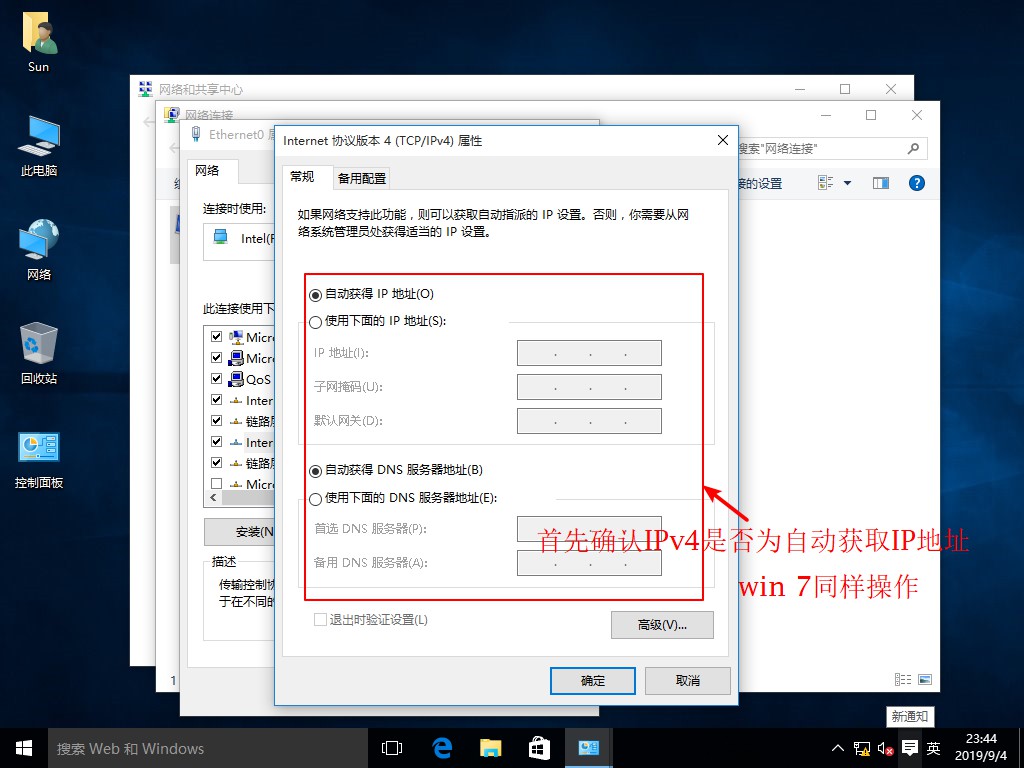
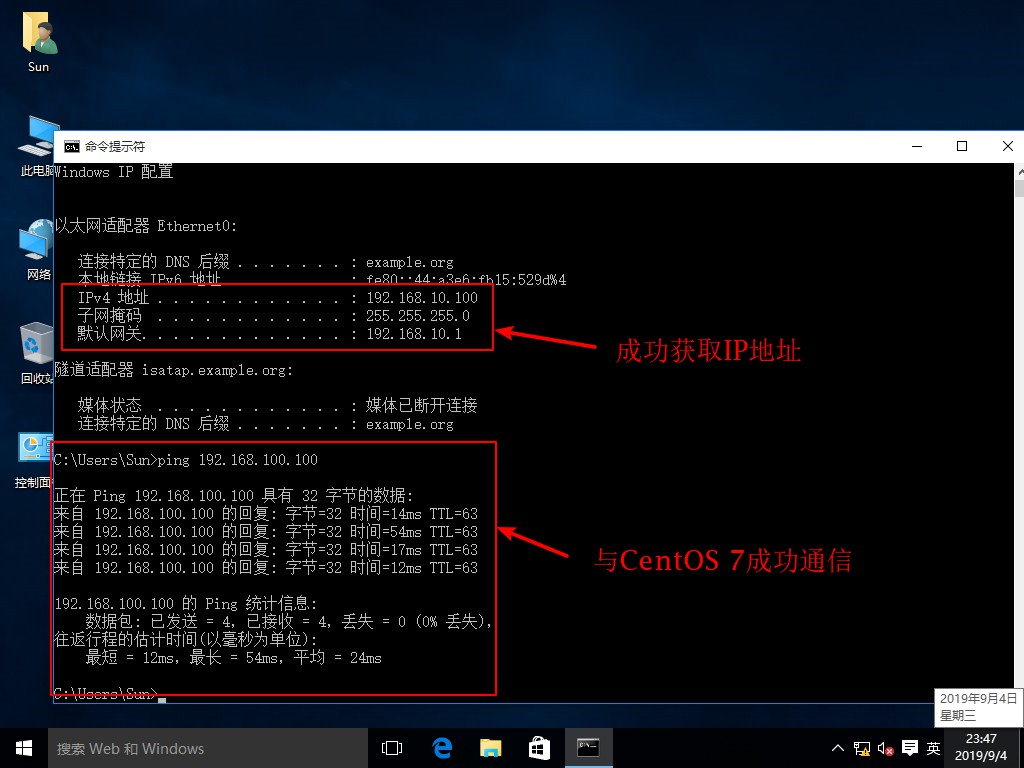

5、下面我们来给 win 10 客户机指定固定的 IP 地址,首先在 win 10 客户机中获取 win 10 客户机网卡的 MAC 地址,然后会的 CentOS 7 系统中进入 DHCP 配置文件中进行设置

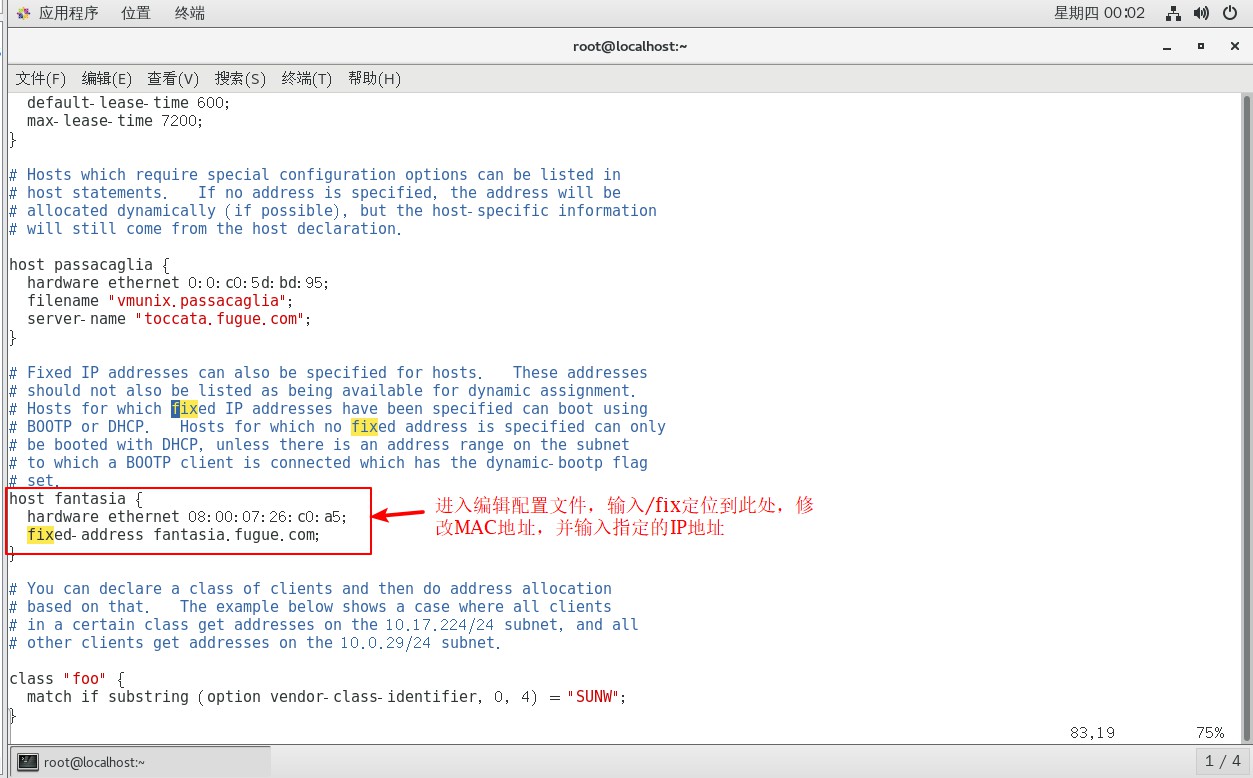
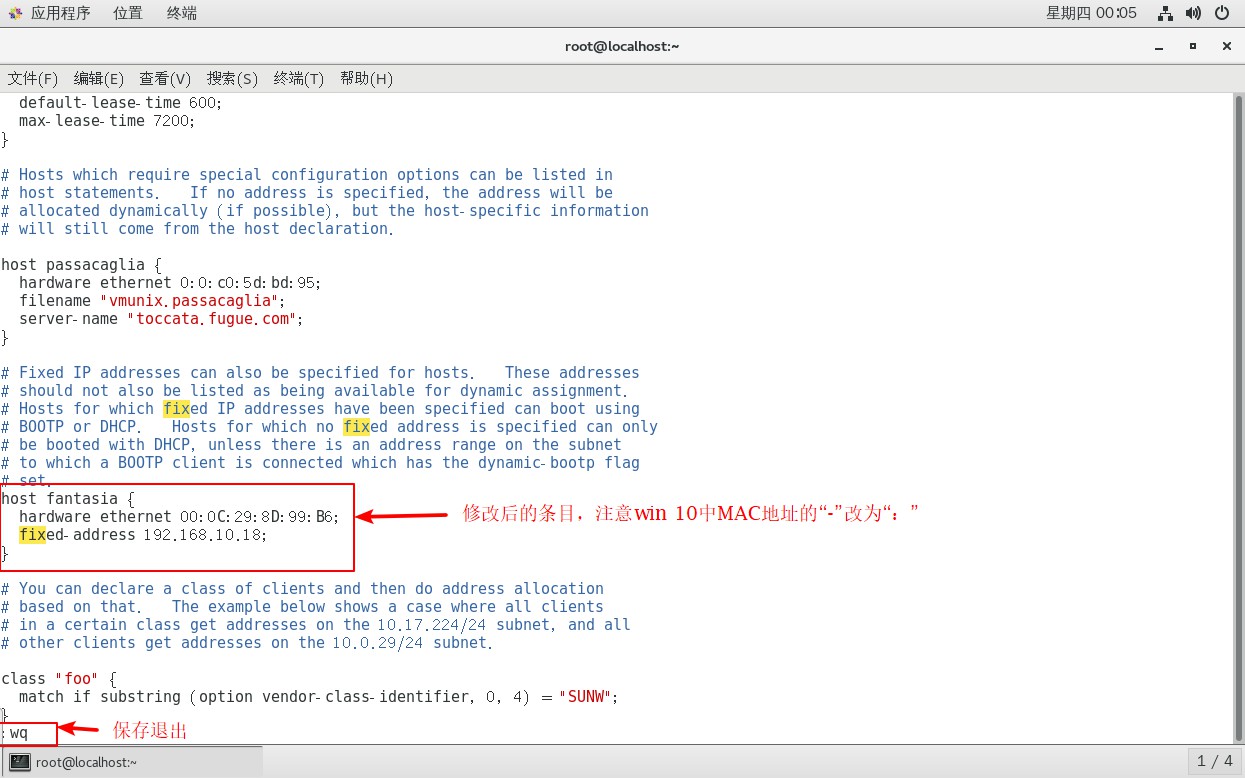
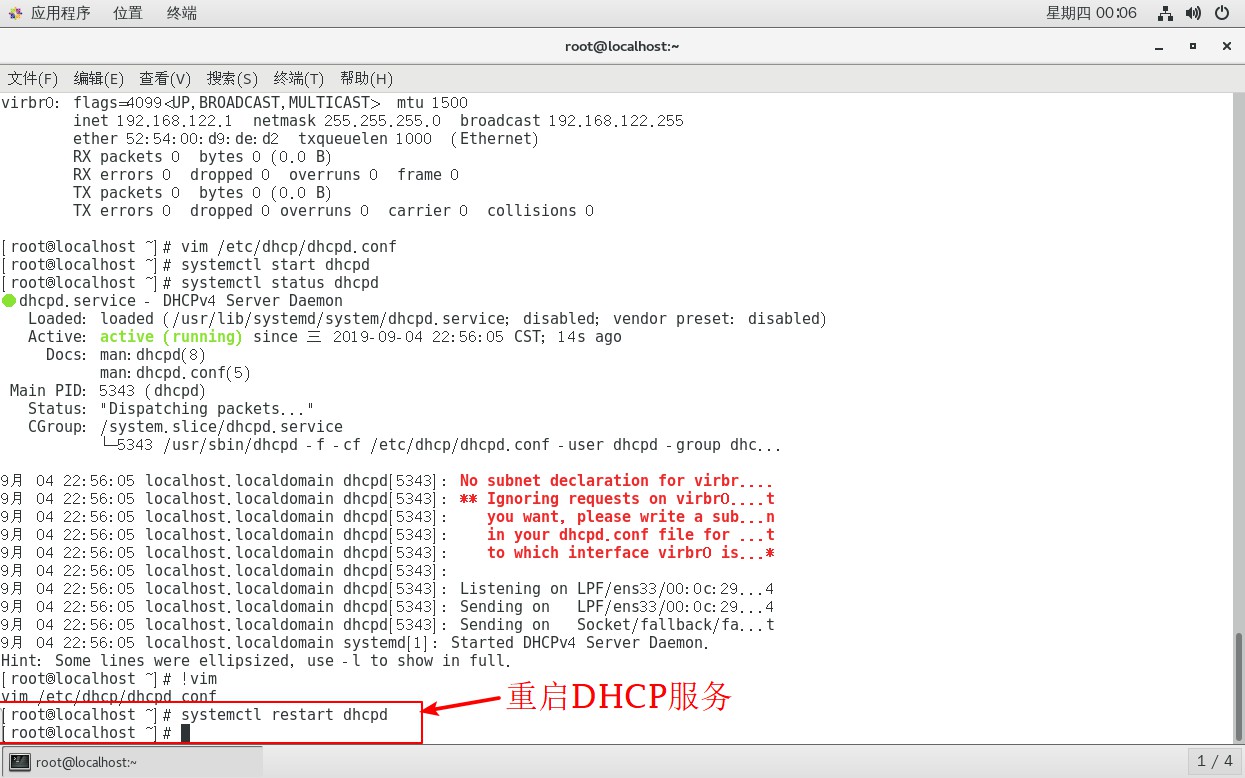

:





















